إرسال رسالة خاصة في جيميل – إذا احتجت في أي وقت إلى إرسال بريد إلكتروني يحتوي على معلومات حساسة ، فيمكنك استخدام خدمات بريد إلكتروني خاصة مستقلة للقيام بذلك ، أو تعلم كيفية القيام بذلك في Gmail بدلاً من ذلك.
يأتي جيميل مع خاصية الوضع السري الخاص الذي يسمح لك بإرسال رسائل بريد إلكتروني تختفي بعد فترة زمنية معينة. إذا كنت مستخدمًا يركز على الخصوصية ، فستحب هذا الوضع أيضًا لأنه يجعل من المستحيل على المستلم إعادة توجيه محتويات بريدك الإلكتروني الخاص أو نسخها أو طباعتها أو حتى تنزيلها.
إليك كل ما تحتاج لمعرفته حول الوضع السرّي في Gmail وكيفية استخدامه لإرسال رسالة خاصة في جيميل تختفي بعد فترة.
شرح طريقة إرسال رسالة خاصة في جيميل تختفي بعد فترة:
يسمح لك الوضع السري في جيميل بإرسال رسائل بريد إلكتروني سرية أو خاصة إلى مستخدمي Gmail الآخرين ، وكذلك الأشخاص الذين يستخدمون برامج بريد إلكتروني أخرى مثل Outlook أو Yahoo أو iCloud.
عندما ترسل بريدًا إلكترونيًا في الوضع السرّي ، يمكنك تحديد تاريخ انتهاء صلاحية له بشكل يدوي وهو تاريخ اختفاء البريد الإلكتروني من حساب Gmail الخاص بالمستلم. هذه ميزة مفيدة إذا كنت ترسل إلى شخص ما معلومات حساسة ولا تريده أن يحفظها بعد القراءة في بريده الوارد. يمكنك تعيين رسالة بريدك الإلكتروني بحيث تنتهي صلاحيته في أقرب وقت خلال يوم واحد أو تركه لمدة تصل إلى 5 سنوات.
ميزة أخرى متوفرة في الوضع السري في جيميل هي القدرة على تعيين رمز مرور SMS مطلوب لقراءة بريدك الإلكتروني. هذا يعني أنه لا يمكن لأحد قراءة محتويات رسالتك بدون النص الذي يحتوي على رمز المرور المطلوب لفتحها.
كيفية استخدام الوضع السري في Gmail
من السهل جدًا استخدام الوضع السرّي في Gmail لإرسال رسائل بريد إلكتروني خاصة. يمكنك القيام بذلك على سطح المكتب وكذلك على الهاتف الذكي الخاص بك.
كيفية إرسال رسائل البريد الإلكتروني الخاصة في Gmail
لإرسال رسائل بريد إلكتروني خاصة على جهاز الكمبيوتر الخاص بك باستخدام الوضع السرّي في Gmail ، اتبع الخطوات أدناه.
افتح Gmail وقم بتسجيل الدخول إلى حسابك.
في الزاوية العلوية اليسرى من الشاشة ، حدد إنشاء.
في الجزء السفلي من نافذة رسالة جديدة ، ابحث عن خيار لتشغيل / إيقاف الوضع السري وحدده.
في نافذة الوضع السري ، قم بتعيين تاريخ انتهاء الصلاحية وما إذا كنت تريد طلب رمز مرور SMS لقراءة بريدك الإلكتروني (سيضيف هذا أمانًا إضافيًا).
حدد حفظ.
إذا اخترت تعيين رمز مرور ، فسيطلب منك Gmail أيضًا تأكيد رقمك ورقم هاتف المتلقي قبل إرسال بريدك الإلكتروني. أدخل رقم هاتفك وحدد إرسال للمتابعة.
يمكنك بعد ذلك متابعة إنشاء بريدك الإلكتروني والضغط على إرسال عندما يكون جاهزًا.
كيفية إرسال رسائل بريد إلكتروني خاصة في تطبيق Gmail Mobile
إذا كنت تفضل إرسال رسائل البريد الإلكتروني الخاصة بك أثناء التنقل ، فيمكنك استخدام تطبيق Gmail للجوّال بدلاً من سطح المكتب لإنشاء بريد إلكتروني سري وإرساله بسرعة. لإرسال بريد إلكتروني خاص في تطبيق Gmail للجوال ، اتبع الخطوات أدناه.
افتح تطبيق Gmail على هاتفك الذكي وقم بتسجيل الدخول إلى حسابك.
في الزاوية السفلية اليسرى من الشاشة ، حدد إنشاء.
داخل نافذة الإنشاء ، أنقر على المزيد (النقاط الأفقية الثلاث في الزاوية العلوية اليمنى من الشاشة).
حدد الوضع السري.
في نافذة الوضع السري ، قم بتعيين تاريخ انتهاء الصلاحية وما إذا كنت تريد طلب رمز مرور SMS لقراءة بريدك الإلكتروني (سيضيف هذا أمانًا إضافيًا).
حدد حفظ، ثم اكتب بريدك الإلكتروني وحدد إرسال عند الانتهاء.
بفضل ميزة الوضع السري هذه ، يمكنك إرسال رسائل بريد إلكتروني خاصة ليس فقط إلى أي مستخدم Gmail ، ولكن أيضًا إلى الأشخاص الذين يستخدمون موفري بريد إلكتروني مختلفين. إذا كنت تستخدم جيميل لفتح بريد إلكتروني سري ، فيمكنك القيام بذلك بنفس الطريقة التي تفتح بها رسائل البريد الإلكتروني العادية باستخدام سطح المكتب أو الهاتف الذكي. إذا طلب المرسل رمز مرور SMS ، فستتلقى رسالة نصية وستحتاج إلى كتابة الرمز في Gmail قبل أن تتمكن من فتح البريد الإلكتروني.
إذا كنت تستخدم موفر بريد إلكتروني مختلفًا ، فافتح البريد الإلكتروني السري واتبع الرابط الموجود بداخله لطلب رمز مرور. ستتلقى رسالة نصية وسيُطلب منك بعد ذلك إدخال الرمز لعرض محتويات البريد الإلكتروني.
لا يُنصح عمومًا بإرسال أي بيانات حساسة عبر الإنترنت حيث لا يمكنك التأكد من أن أي شيء آمن بنسبة 100٪ عبر الإنترنت. على الرغم من أن الوضع السري في جيميل يمنع المتلقي من إعادة توجيه بريدك الإلكتروني أو طباعته ، إلا أنه لا يزال بإمكانه التقاط صورة أو لقطة شاشة له وإيجاد طرق لحفظه ومشاركته مع مستخدمين آخرين لاحقاً.
هل سبق لك أن أرسلت بريداً إلكترونياً يحتوي على معلومات خاصة من قبل؟ هل استخدمت الوضع السرّي في جيميل أو لديك طريقة أخرى للقيام بذلك؟ شاركنا تجربتك في قسم التعليقات أدناه.
إقرأ أيضاً: حماية الخصوصية على الانترنت تعلم كيف تبقي نفسك في أمان ؟


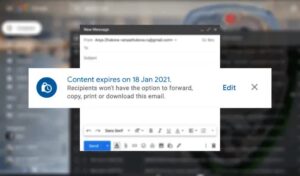
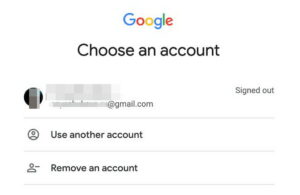
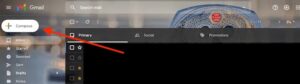
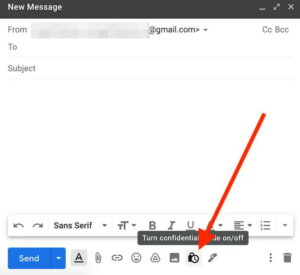
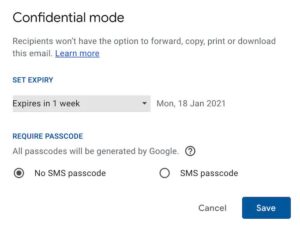
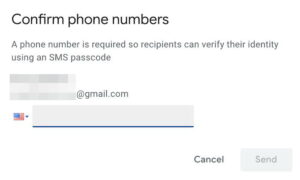
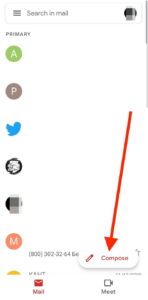
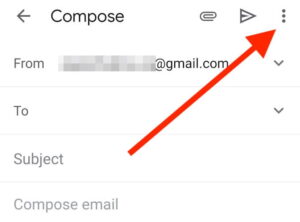
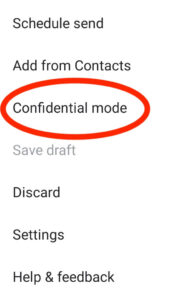
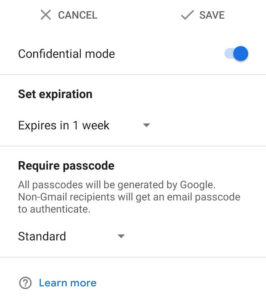

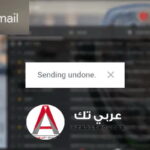
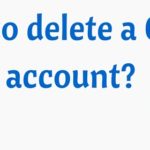
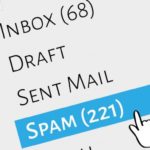
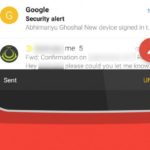



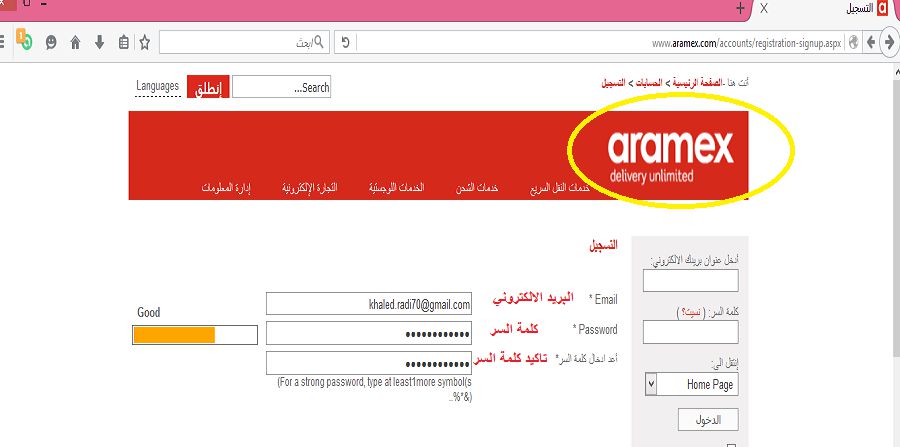
أكتب تعليقك ورأيك